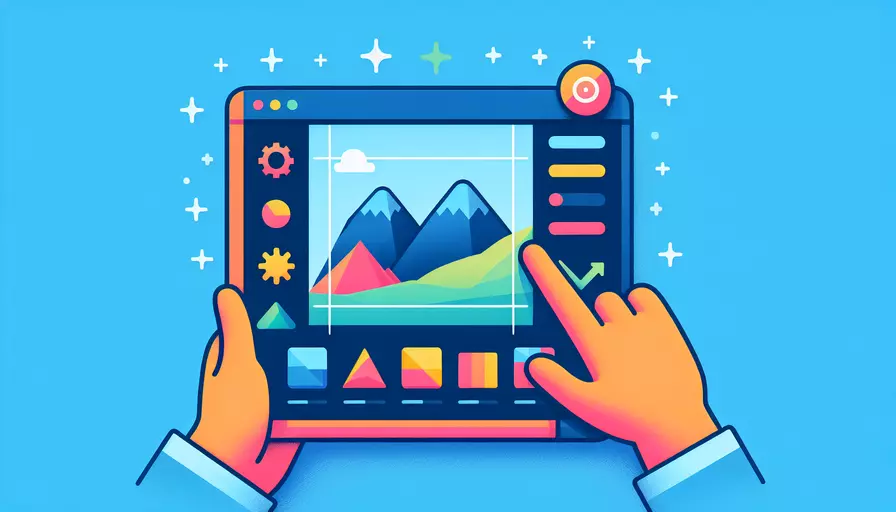
在Vue中让图片撑满其容器,可以通过以下几种方法:1、使用CSS设置图片的宽度和高度属性,2、使用Vue的动态绑定属性,3、使用背景图片。这些方法可以确保图片在不同屏幕和容器大小下都能保持良好的展示效果。
一、使用CSS设置图片的宽度和高度属性
通过CSS设置图片的宽度和高度属性,可以让图片在容器中撑满。以下是具体步骤:
- 在Vue组件的模板部分,添加一个
<img>标签。 - 在组件的样式部分,使用CSS设置
width和height属性为100%。
<template>
<div class="image-container">
<img src="path/to/your/image.jpg" alt="example image">
</div>
</template>
<style scoped>
.image-container {
width: 300px; /* 容器宽度 */
height: 200px; /* 容器高度 */
overflow: hidden; /* 防止图片超出容器 */
}
.image-container img {
width: 100%;
height: 100%;
object-fit: cover; /* 保持图片的比例并裁剪 */
}
</style>
在上面的代码中,通过设置width和height为100%,以及使用object-fit: cover,可以确保图片保持其比例并裁剪以适应容器。
二、使用Vue的动态绑定属性
Vue提供了动态绑定属性的功能,可以更灵活地控制图片的宽度和高度。以下是实现步骤:
- 在Vue组件的模板部分,使用
:style绑定动态样式。 - 在组件的
data部分,定义图片的宽度和高度。
<template>
<div class="image-container">
<img :src="imageSrc" :style="imageStyle" alt="example image">
</div>
</template>
<script>
export default {
data() {
return {
imageSrc: 'path/to/your/image.jpg',
imageStyle: {
width: '100%',
height: '100%',
objectFit: 'cover'
}
};
}
};
</script>
<style scoped>
.image-container {
width: 300px; /* 容器宽度 */
height: 200px; /* 容器高度 */
overflow: hidden; /* 防止图片超出容器 */
}
</style>
通过动态绑定样式,可以根据不同的条件或数据来调整图片的展示效果。
三、使用背景图片
在某些情况下,使用背景图片而不是<img>标签可能更为合适。以下是实现步骤:
- 在Vue组件的模板部分,添加一个
<div>容器。 - 在组件的样式部分,使用CSS设置背景图片属性。
<template>
<div class="image-container"></div>
</template>
<style scoped>
.image-container {
width: 300px; /* 容器宽度 */
height: 200px; /* 容器高度 */
background-image: url('path/to/your/image.jpg');
background-size: cover; /* 保持图片比例并裁剪 */
background-position: center; /* 图片居中 */
}
</style>
通过设置background-size为cover和background-position为center,可以确保背景图片保持其比例并裁剪以适应容器,同时居中显示。
四、比较不同方法的优缺点
| 方法 | 优点 | 缺点 |
|---|---|---|
| CSS设置图片属性 | 简单易用,适用于大多数情况 | 可能需要手动调整容器大小 |
| Vue动态绑定属性 | 灵活可控,可根据数据动态调整 | 需要更多代码,复杂度增加 |
| 使用背景图片 | 适用于装饰性图片,图片居中效果好 | 不适合需要交互的图片,CSS代码较多 |
五、详细解释与背景信息
-
CSS设置图片属性:这是最常用的方法,适用于大多数情况。通过设置
width和height为100%,可以确保图片撑满容器。同时,使用object-fit: cover可以保持图片的比例并裁剪超出的部分。这个方法简单易用,但需要确保容器的宽度和高度已定义,否则图片的尺寸可能无法正确显示。 -
Vue动态绑定属性:Vue提供的动态绑定属性功能非常灵活,可以根据不同的条件或数据来调整图片的展示效果。例如,可以根据屏幕尺寸或用户的操作来动态调整图片的宽度和高度。这种方法虽然灵活,但需要更多的代码,增加了复杂度。
-
使用背景图片:在某些情况下,使用背景图片而不是
<img>标签可能更为合适。例如,当图片只是装饰性元素,不需要交互时,可以使用背景图片。通过设置background-size为cover和background-position为center,可以确保背景图片保持其比例并裁剪以适应容器,同时居中显示。但这种方法不适合需要交互的图片,如点击或拖动等。
六、实例说明
以下是一个综合示例,展示了如何在一个Vue项目中使用上述三种方法:
<template>
<div>
<!-- 使用CSS设置图片属性 -->
<div class="image-container">
<img src="path/to/your/image.jpg" alt="example image">
</div>
<!-- 使用Vue动态绑定属性 -->
<div class="image-container">
<img :src="dynamicImageSrc" :style="dynamicImageStyle" alt="example image">
</div>
<!-- 使用背景图片 -->
<div class="background-image-container"></div>
</div>
</template>
<script>
export default {
data() {
return {
dynamicImageSrc: 'path/to/your/image.jpg',
dynamicImageStyle: {
width: '100%',
height: '100%',
objectFit: 'cover'
}
};
}
};
</script>
<style scoped>
.image-container {
width: 300px; /* 容器宽度 */
height: 200px; /* 容器高度 */
overflow: hidden; /* 防止图片超出容器 */
}
.image-container img {
width: 100%;
height: 100%;
object-fit: cover; /* 保持图片的比例并裁剪 */
}
.background-image-container {
width: 300px; /* 容器宽度 */
height: 200px; /* 容器高度 */
background-image: url('path/to/your/image.jpg');
background-size: cover; /* 保持图片比例并裁剪 */
background-position: center; /* 图片居中 */
}
</style>
七、总结与建议
在Vue项目中,让图片撑满其容器有多种实现方法。1、使用CSS设置图片的宽度和高度属性,2、使用Vue的动态绑定属性,3、使用背景图片。每种方法都有其优缺点,具体选择哪种方法取决于项目的具体需求和场景。
为了确保最佳的用户体验,建议在开发过程中考虑以下几点:
- 根据不同屏幕尺寸和设备类型,灵活调整图片的展示效果。
- 使用响应式设计,确保图片在各种设备上都能良好显示。
- 考虑图片的加载速度和性能优化,避免影响页面的加载时间。
通过合理选择和应用这些方法,可以确保图片在Vue项目中始终保持良好的展示效果。
相关问答FAQs:
1. Vue如何设置图片撑满父容器?
在Vue中,可以通过使用CSS样式来实现图片撑满父容器的效果。首先,确保父容器的宽度和高度已经设置。然后,为图片添加以下CSS样式:
.img {
width: 100%;
height: 100%;
object-fit: cover;
}
上述代码中,width: 100%;和height: 100%;会使图片的宽度和高度与父容器相同,object-fit: cover;则会将图片等比例缩放,使其完全覆盖父容器。
2. Vue如何实现图片宽度自适应父容器?
如果希望图片的宽度自适应父容器,可以将CSS样式修改为:
.img {
width: 100%;
height: auto;
}
这样设置后,图片的宽度会自动调整为父容器的宽度,而高度则会根据图片的原始比例进行调整,从而保持图片的宽高比。
3. Vue如何实现图片高度自适应父容器?
要实现图片的高度自适应父容器,可以使用以下CSS样式:
.img {
width: auto;
height: 100%;
}
上述代码中,width: auto;会使图片的宽度根据图片的原始比例进行调整,而height: 100%;则会使图片的高度与父容器的高度相同,从而实现图片的高度自适应效果。
以上是在Vue中实现图片撑满父容器的几种方法,根据具体的需求选择合适的方法即可。
文章标题:vue 如何让图片撑满,发布者:飞飞,转载请注明出处:https://worktile.com/kb/p/3624935

 微信扫一扫
微信扫一扫  支付宝扫一扫
支付宝扫一扫 